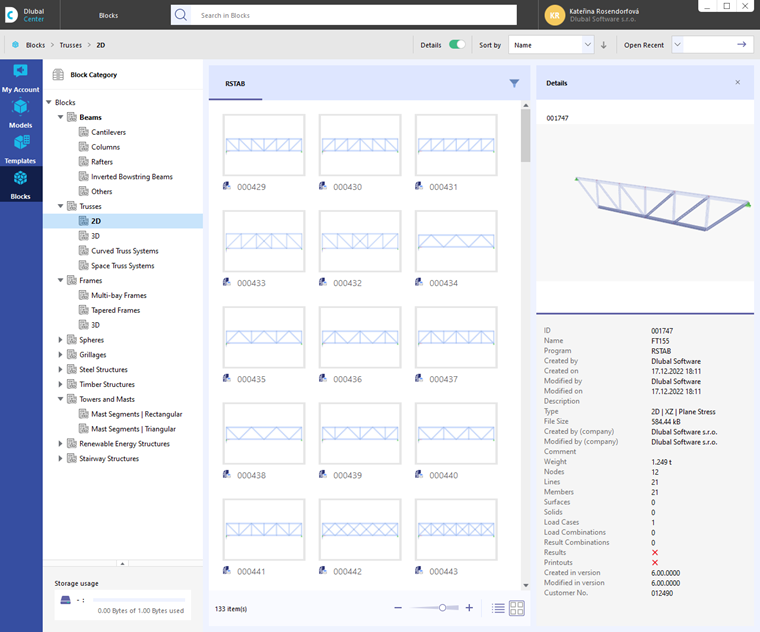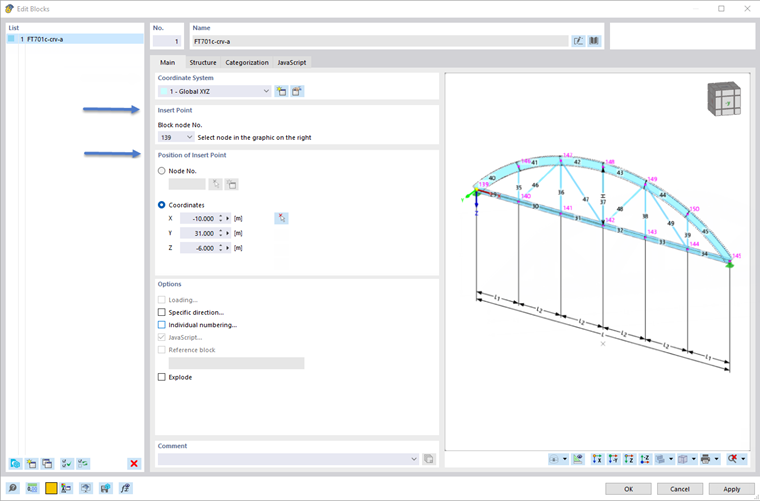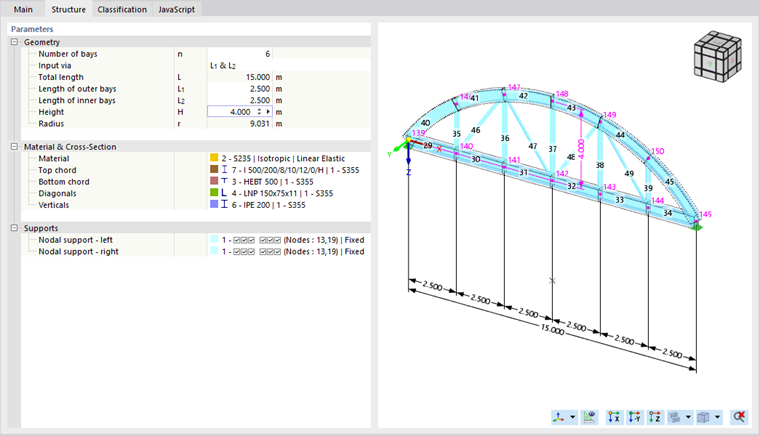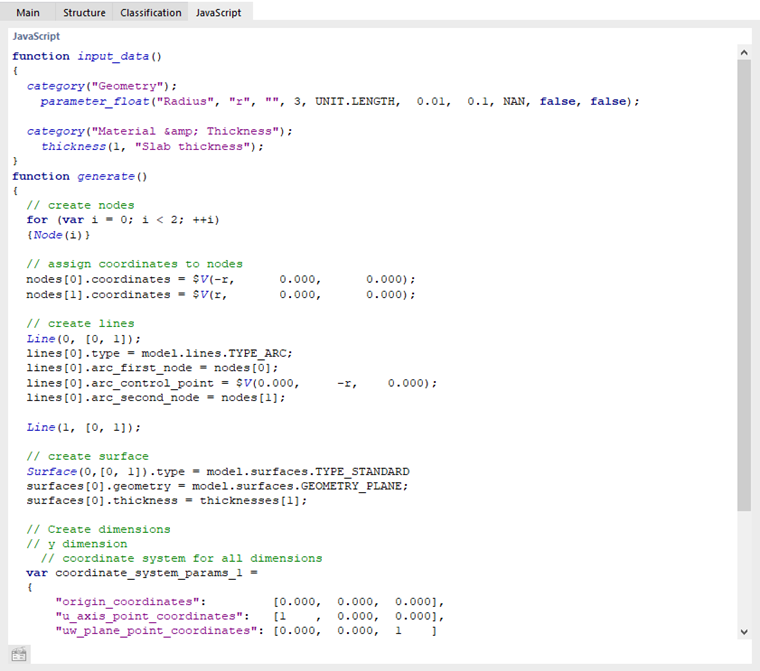Блок представляет собой компонент модели с типизированными свойствами. В категории {%/003359 Блоков]] Dlubal Center доступно большое количество компонентов, созданных во время установки. Там же можно управлять пользовательскими блоками.
Чтобы использовать блок, нажмите кнопку
![]() , чтобы открыть каталог блоков.
, чтобы открыть каталог блоков.
Блоки сортируются по категориям. Выберите соответствующий компонент, щелкнув по нему. Затем перенесите блок в текущую модель, нажав кнопку « OK ».
Задайте точку вставки блока в диалоговом окне 'Изменить блоки', вкладка "Основные данные". Укажите, где в модели вы хотите разместить эту точку-ориентир. Блок можно поместить на 'Узел' или в точку с любыми 'Координатами'.
При необходимости, переименуйте блок в секции диалога 'Название'.
При использовании в модели нескольких одинаковых блоков, можно в разделе диалога 'Опции' придать блок-ориентир к выбранным блокам. Таким образом, последующие изменения параметров блока-ориентира (геометрия, материал, сечение и т.д.) автоматически переносятся у связанных блоков («дочерних» блоков).
Конструкция
Во вкладке « Конструкция » можно настроить параметры геометрии блока и назначить сечения и материалы. Используйте кнопку
![]() , которая появляется в активном поле ввода, для создания новых свойств объекта.
, которая появляется в активном поле ввода, для создания новых свойств объекта.
Нажмите OK , чтобы перенести блок в модель. Вы можете настроить параметры геометрии, а также сечения и материалы этого компонента в любое время, с помощью категории 'Специальные объекты'.
JavaScript
Во вкладке « JavaScript » затем отображается код блока, созданный с помощью скрипта.